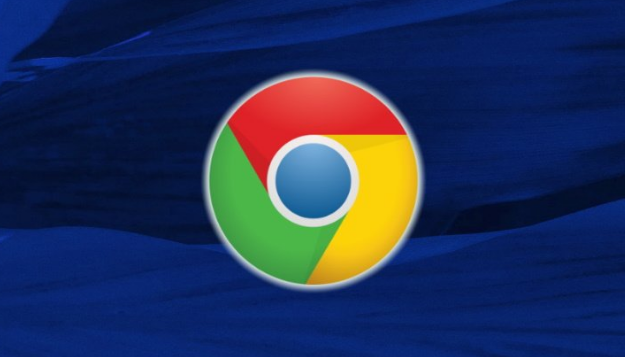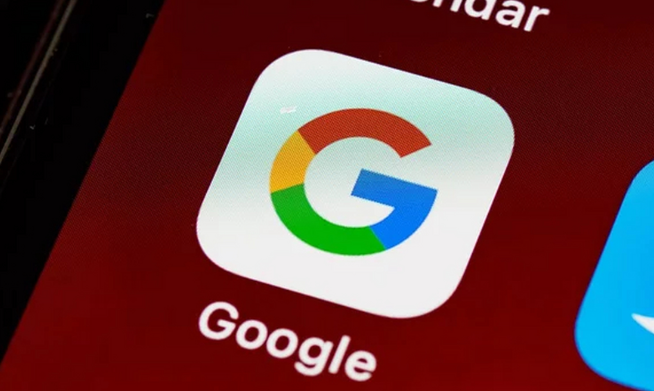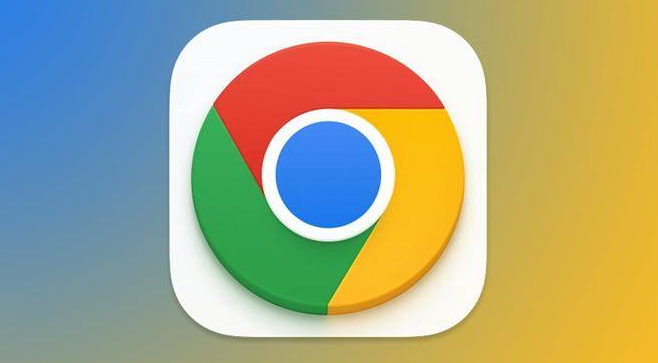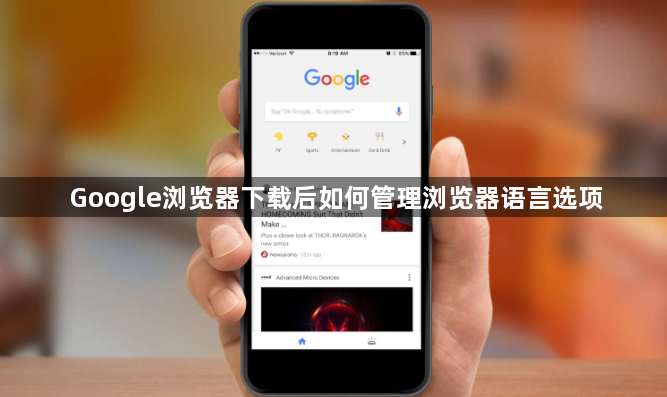
在Chrome浏览器中,点击右上角的菜单按钮,选择“设置”,在设置页面中找到“高级”选项。在“高级”设置中,找到“语言”部分,点击“语言”选项,可看到当前已添加的语言列表。若要添加新语言,点击“添加语言”按钮,从下拉菜单中选择所需语言,然后将其拖动到合适的位置,以确定语言的优先级。
若想删除某种语言,可在语言列表中找到该语言,点击其右侧的“删除”按钮。此外,还可通过点击“设置”按钮,对每种语言的具体参数进行设置,如字体、编码等,以满足不同的使用需求,更好地管理浏览器的语言选项,确保浏览体验的个性化和顺畅性。